Daftar isi
EaseUS akan mencantumkan 5 pemformat USB FAT32 terbaik untuk membantu Anda memformat dan mengubah sistem berkas USB ke FAT32 secara efektif hanya dengan beberapa klik. Siap untuk memulai? Mari kita mulai di sini. Bisakah Anda Memformat USB Saya ke FAT32? Ya, Anda dapat memformat USB Anda ke FAT32. Sebagian besar pengguna flash drive tidak pernah mempertimbangkan untuk memformat.
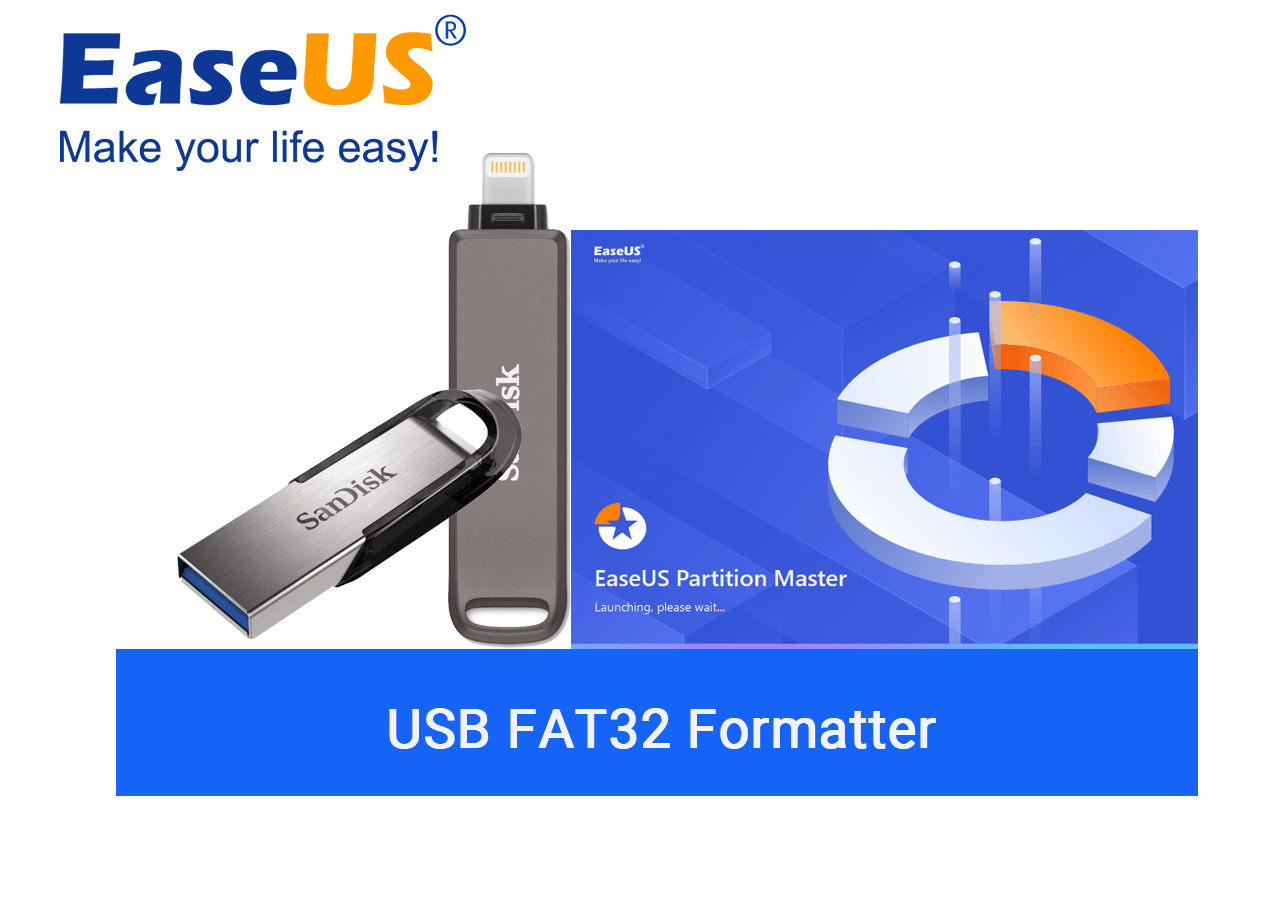
Teknik terbaik untuk menyiapkan flash drive agar dapat digunakan di komputer adalah dengan memformatnya. Data Anda akan diatur dalam sistem pengarsipan, dan ruang ekstra yang dihasilkannya akan menyediakan ruang untuk penyimpanan yang lebih banyak. Hampir setiap sistem operasi menggunakan FAT dan FAT32 karena keduanya lebih cepat dan menggunakan lebih sedikit memori. Format exFAT menggabungkan fitur-fitur dari NTFS dan FAT untuk memungkinkan penulisan dan pembacaan file yang lebih besar dengan lebih cepat. Anda dapat memelihara flash drive dengan mengoperasikannya pada efisiensi puncaknya dan memastikan Anda memiliki cukup ruang dengan memformat ulangnya.
5 Pemformat USB FAT32 Terbaik Tahun 2024 [Pro & Kontra]
Anda dapat membuat drive USB asalkan kapasitasnya di bawah 32 GB menggunakan salah satu alat yang tercantum dalam artikel ini. Jika kapasitas drive USB lebih besar dari 32 GB, Anda perlu menggunakan metode yang lebih canggih atau alat format fat32 , seperti 5 utilitas berikut yang tercantum di sini:
- 1- EaseUS Partisi Master
- 2-Format FAT32
- 3- Alat Format Penyimpanan Disk USB HP
- 4- Penjelajah Berkas
- 5- Manajemen Disk
Mari kita bandingkan metode-metode ini dan temukan yang terbaik. Jika Anda merasa artikel ini membantu Anda dalam memilih pemformat USB FAT32, Anda dapat mengeklik tombol di bawah ini untuk membagikannya kepada seseorang yang membutuhkannya!
1- EaseUS Partisi Master

Akan lebih baik jika Anda memiliki alat format USB lain yang sesuai. Faktanya adalah bahwa opsi FAT32 tidak dapat diakses dalam alat format Windows standar ketika kapasitas USB lebih dari 32GB. Untuk memformat hard drive dan perangkat USB tanpa batasan ukuran, kami sarankan untuk menggunakan alat EaseUS Partition Master Free . Selain itu, alat ini memudahkan Anda untuk mengubah ukuran, membuat, menghapus, menggabungkan, membagi, dan menyalin partisi, mengonversi drive MBR ke GPT, dan sebaliknya, di antara banyak tugas lain yang tidak mungkin diselesaikan menggunakan alat bawaan Windows.
Sekarang Anda dapat mengunduh aplikasi dan menggunakan petunjuk mudah untuk memformat flash drive USB berukuran apa pun ke FAT32.
Fitur
- Konversi FAT32 ke NTFS tanpa kehilangan data.
- Konversi MBR ke GPT untuk Windows 11.
- Migrasikan Windows 11 ke SSD Baru dengan 1-Klik.
- Memperbaiki harddisk yang tidak bisa di-boot .
EaseUS Partition Master telah diperbarui dengan fitur-fitur baru, dan Anda dapat mengikuti video ini untuk mendapatkan lebih banyak fitur hebat:
Cara Memformat USB ke FAT32:
Langkah 1. Pilih drive USB yang akan diformat.
Hubungkan drive USB atau pen drive ke komputer Anda. Unduh dan luncurkan perangkat lunak partisi EaseUS. Klik kanan drive USB yang ingin Anda format dan pilih "Format".
Langkah 2. Atur huruf drive dan sistem file pada USB.
Tetapkan label partisi baru, sistem file (NTFS/FAT32/EXT2/EXT3/EXT4/exFAT), dan ukuran kluster ke partisi yang dipilih, lalu klik "OK".
Langkah 3. Centang "Ya" untuk mengonfirmasi pemformatan USB.
Klik "Ya" jika Anda melihat jendela Peringatan. Jika Anda memiliki data penting di dalamnya, cadangkan data tersebut terlebih dahulu.
Langkah 4. Terapkan perubahan.
Klik tombol "Execute 1 Task(s)" terlebih dahulu, lalu klik "Apply" untuk memformat drive USB.
#Pemformat FAT32 #Alat Pemformat FAT32 #Pemformat USB FAT32 #Pemformat USB FAT32 #Windows
2-Format FAT32

Program ini kompatibel dengan perangkat Norton Ghost 2003 serta Apple Mac, iOS, Linux, Microsoft Windows PC, XP, dan sejumlah pemutar media serta boks NAS. OS apa pun dapat mengalami masalah saat mengatur data lebih dari 32 GB, tetapi PC Windows khususnya buruk dalam memformat sistem berkas.
Berikut ini beberapa fitur Format FAT32
- FAT32 mendukung dua partisi drive terabyte. FAT16 hanya mendukung ruang partisi sebesar 2GB.
- Karena ukuran klaster minimum masih hanya 4KB untuk partisi di bawah 8GB, FAT32 menggunakan ruang disk yang jauh lebih sedikit pada partisi yang besar.
- Kompatibel dengan banyak sistem operasi
Mari kita telusuri beberapa langkah sederhananya sebagai berikut:
Langkah 1. Buka Aplikasi
Cari flashdisk/disk 32 GB atau lebih yang perlu diformat. Buka aplikasi dan pilih partisi yang sesuai dengan memilih huruf dari menu dropdown, seperti C, E, dst.
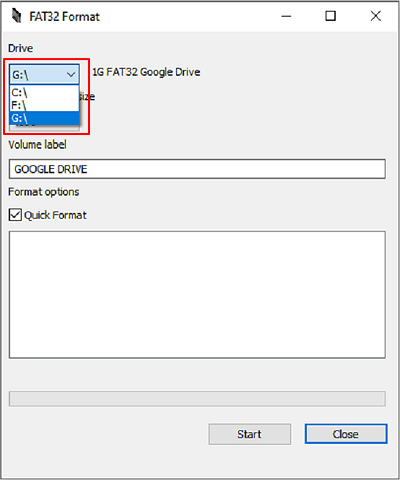
Langkah 2. Centang/Hapus centang Format Cepat
Meskipun tidak perlu, memilih opsi "Quick Format" akan mempercepat konfigurasi. Komputer akan membaca berkas dan mengubahnya ke format FAT32.
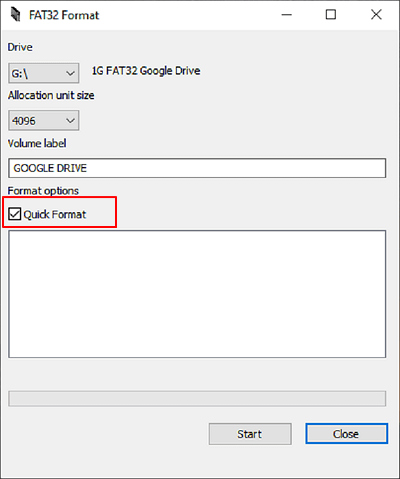
Langkah 3. Pilih Mulai
Karena sulit untuk menentukan apakah partisi berbahaya, tidak disarankan untuk menggunakan opsi eksekusi cepat saat menggunakan metode "Quick Format" pada drive yang rusak. Jalankan format penuh sebagai gantinya; meskipun memerlukan waktu lebih lama, keyakinan yang akan diterima komunitas bahwa informasi mereka aman membuat waktu tambahan dua menit itu berharga. Kemudian pilih Mulai.
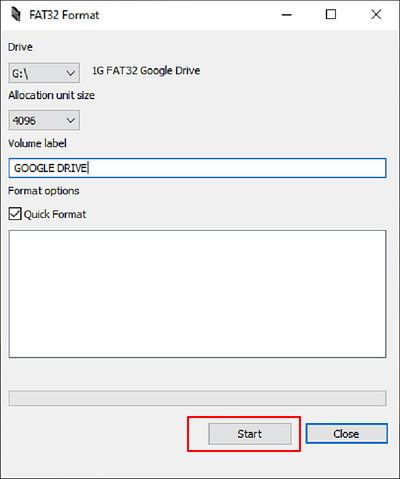
#Pemformat USB FAT32 #Alat Format FAT32 #Aplikasi Format FAT32 #Windows
3- Alat Format Penyimpanan Disk USB HP
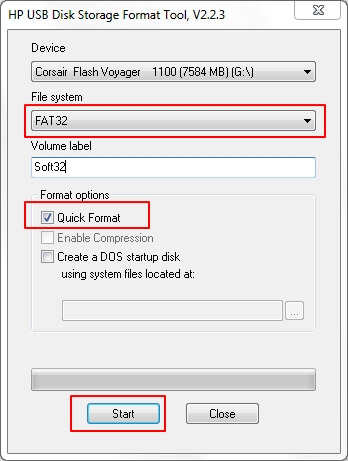
HP USB Disk Storage Format Tool adalah alat pemformatan gratis dan portabel yang disebut HP USB format tool yang dapat memformat perangkat USB pada PC yang menjalankan Windows 10/8/7 dan Windows Vista/XP. HP menciptakan utilitas ini, yang dirilis pada tanggal 18 September tahun itu.
Fitur
Layanan apa saja yang ditawarkan oleh alat pemformatan Penyimpanan Disk USB HP? Berikut adalah daftar fitur gratis yang dapat digunakan oleh sebagian besar pengguna Windows untuk menjalankannya di drive USB mereka:
- Perangkat USB apa pun dapat diformat ke sistem berkas NTFS, FAT32, atau FAT.
- Berkas sistem digunakan untuk membuat cakram startup DOS.
Berikut adalah beberapa langkah yang harus diikuti;
Langkah 1. Hubungkan flash drive yang ingin Anda format ke komputer Windows dan pastikan flash drive tersebut dapat dikenali. Unduh alat HP USB Disk Storage Format ke komputer Anda dari situs web.
Langkah 2. Pilih Jalankan sebagai Administrator dari menu konteks dengan mengklik kanan ikon aplikasi, lalu pilih "Ya."
Langkah 3. Pilih drive USB yang sesuai dari daftar cakram yang dapat dilepas yang dapat diakses di komputer Anda.
Langkah 4. Pilih sistem berkas drive. Windows 7 hanya menawarkan FAT32 dan NTFS.
Langkah 5. Jika perlu, Anda dapat menentukan label volume. Untuk memformat flashdisk USB, pilih "Quick Format" lalu klik "Start."

#Alat Pemformatan FAT32 #Alat FAT32 #Program untuk Memformat USB ke FAT32 #Pemformat USB
4- Penjelajah Berkas
Saat Anda menghubungkan drive USB ke komputer atau laptop Windows, Windows akan mengidentifikasi drive tersebut dan menetapkan huruf drive padanya.
Fitur
- USB beroperasi lebih cepat karena operasi penulisan berkurang.
- Pemanfaatan memori menurun
- Pindai cakramnya.
- Kompatibilitas hampir universal dengan platform operasi.
- Lebih sedikit ruang yang dikhususkan untuk data sistem berkas untuk membuat lebih banyak ruang kosong guna menyimpan data lainnya.
Periksa di Windows Explorer lalu format drive ke FAT32 menggunakan teknik yang Anda suka.
Langkah 1. Luncurkan File Explorer dengan menekan Windows + E.
Langkah 2. Pilih Format dengan klik kanan pada perangkat USB Anda.

Langkah 3. Klik Mulai setelah memilih FAT32 sebagai sistem berkas target dan mencentang Format Cepat.

#Pemformat Windows FAT32 #Alat Pemformat USB FAT32 #Penjelajah Berkas #Windows
5- Manajemen Disk
Manajemen Disk adalah alat manajemen disk bawaan Windows yang gratis untuk membantu pengguna dengan tugas-tugas umum yang terkait dengan partisi disk. Alat ini tersedia untuk membantu Anda saat Anda ingin memformat drive USB kecil ke FAT32. Berikut ini beberapa fiturnya
Inisialisasi drive baru dapat digunakan untuk menyiapkan drive baru.
Perluas volume ke lokasi yang belum ditempati oleh volume pada drive yang sama.
Berikut adalah beberapa langkah yang harus diikuti;
Langkah 1. Di Windows 10 atau Windows 7, klik PC Ini/Komputer Saya dan pilih Kelola.
Langkah 2. Pilih Manajemen Disk dari menu Penyimpanan.
Langkah 3. Pilih Format dengan klik kanan pada perangkat USB Anda.
Langkah 4. Pilih FAT32 lalu klik OK dari kotak drop-down Sistem file.
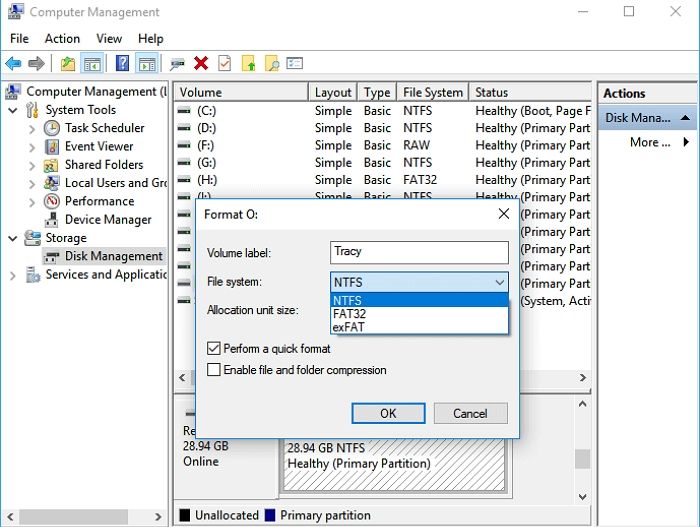
#Program Format FAT32 #Alat Format USB FAT32 #Manajemen Disk #Windows
Kesimpulan
Dalam postingan ini, Anda akan menemukan 5 alat untuk memformat USB ke FAT32 dengan langkah-langkah mudah yang dapat diikuti. Kami telah mempertimbangkan fitur-fitur FAT32 terkait pertanyaan "cara memformat USB ke FAT32", kami menyadari bahwa Windows File Explorer dan Windows Disk Management bawaan hanya dapat menangani drive USB dengan kapasitas kurang dari 32 GB.
Anda perlu mendapatkan EaseUS Partition Master Free jika Anda mencoba memformat disk USB besar yang berukuran 64 GB atau 128 GB. Perangkat lunak format EaseUS FAT32 adalah pilihan terbaik untuk memformat drive USB Anda ke FAT32, berapa pun besarnya. Perangkat lunak ini tidak memerlukan banyak penyimpanan USB; yang terpenting, perangkat lunak ini cukup mudah digunakan.
Tanya Jawab tentang Pemformat USB FAT32
Jika Anda ragu, sebaiknya Anda membaca pertanyaan yang sering diajukan.
1. Bagaimana cara memformat USB secara gratis?
Langkah 1. Aktifkan File Explorer.
Langkah 2. Dari panel kiri, pilih "PC Ini".
Langkah 3. Klik kanan pada cakram flash USB yang terpasang dan pilih "Format".
Langkah 4. Atur sistem berkas USB ke NTFS, FAT32, atau exFAT di bawah bagian Sistem Berkas.
Langkah 5. Pilih "Quick Format" dan kemudian tekan "Start."
2. Apa itu pemformat FAT32?
File yang disimpan pada drive disk diatur menggunakan format disk FAT32 atau sistem pengarsipan. "Tabel Alokasi File" (FAT) dibuat di awal drive, dan drive disk ditandai menjadi bagian-bagian yang dapat dialamatkan yang disebut sektor sehingga komputer induk dapat menemukan setiap informasi dalam file.
3. Bisakah USB 64GB diformat ke FAT32?
Sistem operasi Windows tidak mengizinkan pembuatan partisi FAT32 pada partisi disk yang lebih besar dari 32 GB karena keterbatasan FAT32. Akibatnya, baik kartu memori 64 GB maupun flashdisk USB tidak dapat langsung diformat ke FAT32.
Artikel Terkait
-
Cara Mengonversi exFAT ke FAT32 di Windows 11/10/8/7
![author icon]() Susanne/2024/09/30
Susanne/2024/09/30
-
6 Cara Memperbaiki Winload.efi yang Hilang di Windows 11/10
![author icon]() Susanne/2024/10/21
Susanne/2024/10/21
-
Unduhan Gratis WD Quick Formatter dengan Ulasan Roundup 2024 [Pro & Kontra]
![author icon]() Susanne/2024/11/15
Susanne/2024/11/15
-
(3 Metode Gratis) Cara Menghapus atau Membatalkan Partisi Windows 11/10
![author icon]() Susanne/2024/11/15
Susanne/2024/11/15